iPad如何安装《造梦西游3》
1、首先,将iPad连接上电脑,打开91手机助手。
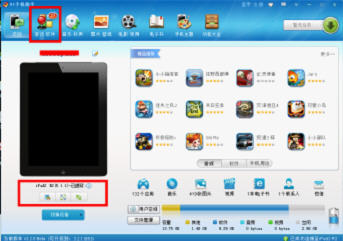
2、确认了设备已连接电脑后,找到刚下载好的游戏ipa文件。

3、双击游戏图标,桌面即可弹出对话框:
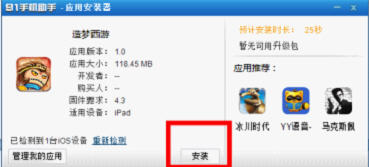
4、点击按钮【安装】,提示正在安装,安装成功之后,对话框取消,此时你即可在iPad桌面上,查看到造梦西游三之大闹天庭的图标,进入图标即可展开你的造梦之旅。
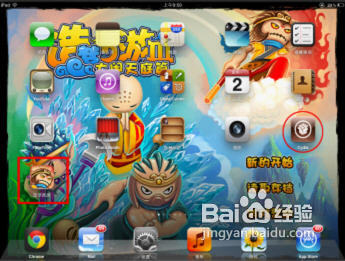
5、若双击游戏图标,桌面无法弹出提示安装的对话框,也不要担心。打开91手机助手,点击左上方的按钮【游戏.软件】,选择左边的工具栏,电脑上的软件【ios软件库】,
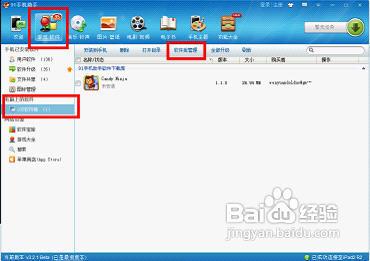
6、点击右上方的“软件库管理”标签,弹出对话框。在对话框中选择查看文件夹,
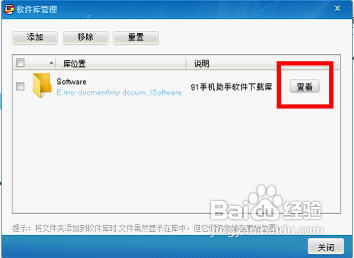
7、在弹出的文件夹中,选中“ipad”文件夹,点击进入。
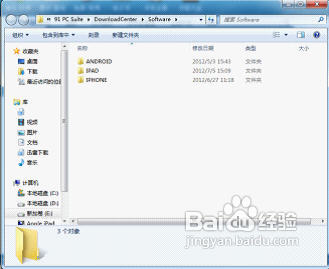
8、然后找到原先下载好的造梦西游三之大闹天庭的ipa文件,复制黏贴进该文件夹中。
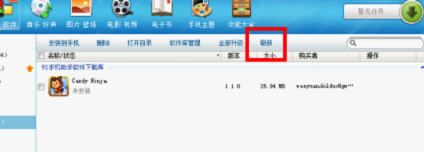
9、关闭文件夹,关闭软件库管理对话框。点击“刷新”便签,
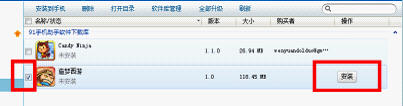
10、在屏幕下方就可看到造梦的图标,选中括号点击安装,软件进入安装队列,待安装完成,会弹出提示文字,此时即可在你的iPad桌面上,查看到造梦西游三之大闹天庭图标了。
11、

12、

声明:本网站引用、摘录或转载内容仅供网站访问者交流或参考,不代表本站立场,如存在版权或非法内容,请联系站长删除,联系邮箱:site.kefu@qq.com。
阅读量:153
阅读量:175
阅读量:194
阅读量:29
阅读量:71